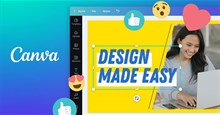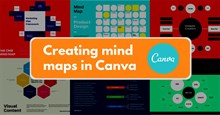Hướng dẫn cách thêm video vào Canva
Canva chắc chắn là một trong những công cụ thiết kế đồ họa trực tuyến miễn phí được yêu thích nhất trên thế giới, với hàng triệu người dùng đang hoạt động tại hơn 190 quốc gia. Sự phổ biến của công cụ này chủ yếu dựa trên khả năng đơn giản hóa toàn bộ quy trình thiết kế đồ họa, cũng như khả năng truy cập của nó.
Một trong những thao tác quan trọng của công cụ thiết kế này mà người dùng nên biết là cách chèn video vào Canva. Điều này rất cần thiết để tạo video cho các chiến dịch tiếp thị, bài thuyết trình kinh doanh và các bản trình bày quan trọng khác. Trong bài viết này, hãy cùng tìm hiểu cách thêm video vào Canva, bao gồm chèn video trực tiếp từ thư viện và nhúng video từ các nguồn khác.
Cách thêm video vào Canva
Người dùng có thể làm cho tài liệu của mình trở nên thú vị và hấp dẫn hơn bằng cách thêm các yếu tố trực quan như video vào đó. May mắn thay, Canva cung cấp nhiều cách khác nhau để thêm video vào giao diện chỉnh sửa của nó.
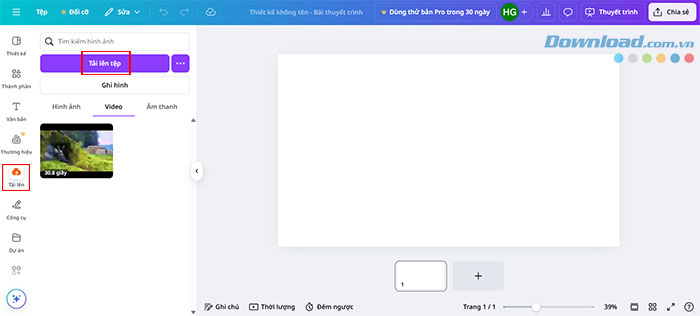
Đầu tiên là thông qua giao diện kéo thả đơn giản. Với chức năng này, người dùng chỉ cần kéo và thả video của mình vào khu vực chỉnh sửa của Canva. Nếu quá trình này không khả thi, người dùng chỉ cần nhấp vào nút Tải lên ở bảng điều khiển bên trái của giao diện, nhấn Tải tệp lên và chọn các tệp video muốn chèn vào Canva.
Cách nhúng video vào Canva
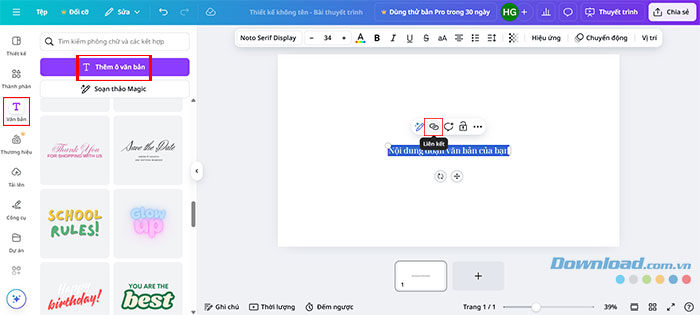
Tùy chọn khác để thêm video vào Canva là nhúng liên kết video. Nhấp vào nút Văn bản ở bảng điều khiển bên trái của giao diện, sau đó chọn Thêm ô văn bản.
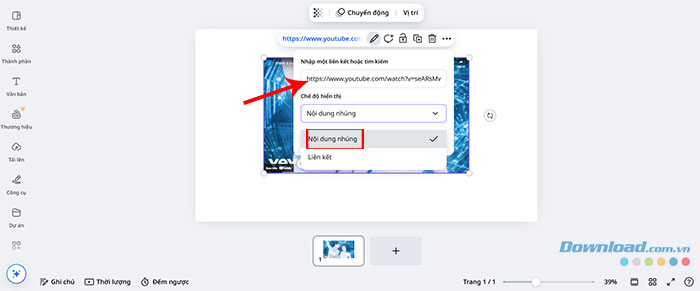
Canva sẽ thêm một hộp văn bản vào khu vực thiết kế, tại đây, người dùng cần nhấn vào biểu tượng liên kết. Thao tác này sẽ cho phép người dùng dán liên kết video của mình. Tại phần Chế độ hiển thị, chọn Nội dung nhúng. Cuối cùng, nhấn nút Xong để hoàn tất nhúng video vào Canva.
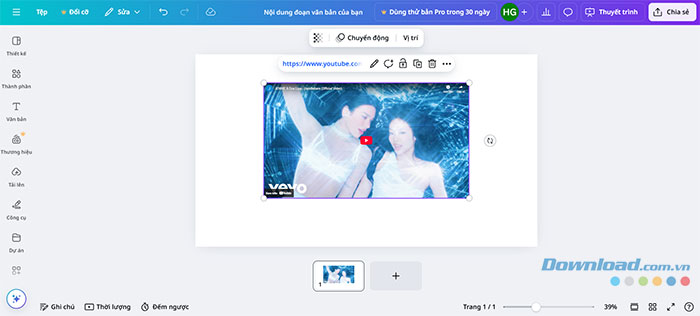
Sau khi thêm video, Canva cho phép người dùng thay đổi kích thước và di chuyển video xung quanh cho đến khi có được nội dung mong muốn. Hơn nữa, hãy luôn kiểm tra các video muốn chèn vào Canva trước khi thêm chúng để tránh việc video bị lỗi hoặc phát không đúng ý.
Hướng dẫn
-

Cách sửa lỗi font chữ trong Canva
-

Hướng dẫn lồng tiếng vào bài thuyết trình trong Canva
-

Hướng dẫn tạo và tùy chỉnh bảng trong Canva
-

Hướng dẫn tạo sơ đồ tư duy bằng Canva
-

Hướng dẫn tạo video và trang trình bày trên Canva
-

Bí kíp tân thủ và tổng hợp code Trùng Sinh: Quyết Chiến Sabuk
-

Cách gửi sticker chúc Tết Giáp Thìn 2024 trên Zalo
-

Tổng hợp code One Punch Ultimate mới nhất và cách nhập
-

Code Tông Sư Mạnh Nhất và hướng dẫn nhập code
-

Danh sách tất cả game trong series Call of Duty
-

Cách gửi email từ Google Docs cực nhanh
-

Hướng dẫn chơi sự kiện Smithing trong Grow A Garden